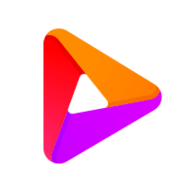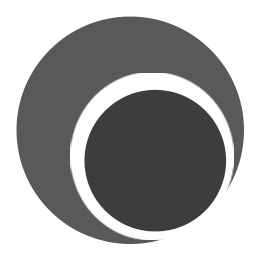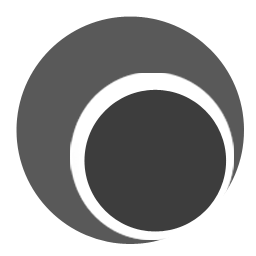免费版
免费版
- 红蜻蜓抓图精灵 v3.00免安装版
- 红蜻蜓抓图精灵是一款屏幕捕捉软件,捕捉范围由你自行选择,功能主要包括取色、查看历史、放大、打印、预览、裁剪等功能。喜欢的朋友欢迎下载使用。软件介绍红蜻蜓抓图精灵(RdfSnap)是一款完全免费的专业级屏幕捕捉软件,能够让您得心应手地捕捉到需要的屏幕截图。捕捉图
- 类型:图像捕捉 | 时间:2020-11-05
- 大小:6.69MB
红蜻蜓抓图精灵是一款屏幕捕捉软件,捕捉范围由你自行选择,功能主要包括取色、查看历史、放大、打印、预览、裁剪等功能。喜欢的朋友欢迎下载使用。
软件介绍
红蜻蜓抓图精灵(RdfSnap) 是一款完全免费的专业级屏幕捕捉软件,能够让您得心应手地捕捉到需要的屏幕截图。捕捉图像方式灵活,主要可以捕捉整个屏幕、活动窗口、选定区域、固定区域、选定控件、选定菜单、选定网页等,图像输出方式多样,主要包括文件、剪贴板、画图和打印机。软件具有屏幕取色、捕捉历史、捕捉光标、设置捕捉前延时、显示屏幕放大镜、自定义捕捉热键、图像文件自动按时间或模板命名、捕捉成功声音提示、重复最后捕捉、预览捕捉图片、图像打印、图像裁切、图像去色、图像反色、图像翻转、图像任意角度旋转、图像大小设置、常用图片编辑、外接图片编辑器、墙纸设置、水印添加、实用工具等功能。借助实用工具中的定时任务助手工具,还可以轻松实现包括定时自动截图在内的多种定时任务。
软件功能
具有多种捕捉方式:分别是整个屏幕、活动窗口、选定区域、固定区域、选定控件、选定菜单、选定网页。其中整个屏幕、活动窗口、选定区域等捕捉方式还支持多显示器环境:整个屏幕捕捉模式能够对任意一个主/副显示器的整个屏幕进行捕捉,也可以自动侦测捕捉主窗口所在的显示器屏幕,还支持将所有显示器的屏幕捕捉成一张截图;活动窗口和选定区域可以对多个显示器中的活动窗口/选定区域进行跨屏幕捕捉。
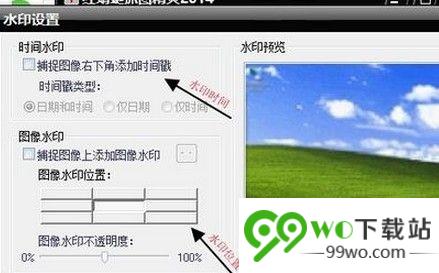
具有多种输出方式:分别是文件、剪贴板、画图、打印机。
捕捉历史功能:在主窗口中提供捕捉历史选项。显示捕捉图像文件的历史列表,捕捉历史划分为全部、今天、过去7天、更早等4个时间段,方便用户根据时间对历史截图文件进行查看、编辑、管理,同时捕捉历史具有搜索功能,可以根据输入的搜索词对捕捉历史进行快速搜索。捕捉历史的生成策略设计4个选项供用户选择:总是生成捕捉历史、仅生成已保存截图的捕捉历史、仅生成未保存截图的捕捉历史、不生成任何捕捉历史。
捕捉光标功能:在捕捉图像时捕捉鼠标光标指针。通过选择【主窗口】->【常规】选项卡->【捕捉图像时,同时捕捉光标】选项(或者选择【托盘图标右键菜单】->【输入选项】菜单项->【包含光标】菜单项)来开启/关闭该功能。
捕捉图像时隐藏红蜻蜓抓图精灵窗口:在捕捉图像时自动隐藏红蜻蜓抓图精灵窗口。通过选择【主窗口】->【高级】选项卡->【捕捉图像时,自动隐藏红蜻蜓抓图精灵窗口】选项(或者选择【托盘图标右键菜单】->【捕捉选项】菜单项->【捕捉时隐藏红蜻蜓抓图精灵窗口】菜单项)来开启/关闭该功能。
播放捕捉成功提示声音:在捕捉完成时播放捕捉成功提示声音。通过选择【主窗口】->【高级】选项卡->【捕捉完成时,播放捕捉成功提示声音】选项(或者选择【托盘图标右键菜单】->【捕捉选项】菜单项->【捕捉后播放提示声音】菜单项)来开启/关闭该功能。
捕捉图像预览功能:在捕捉完成后,显示预览窗口。通过选择【主窗口】->【常规】选项卡->【捕捉图像后,显示预览窗口】选项(或者选择【托盘图标右键菜单】->【输出选项】菜单项->【预览窗口】菜单项)来开启/关闭该功能。
使用方法
首先下载软件,并安装。注意自定义安装防止安装一些附带的插件。然后打开软件,界面如下图,功能和菜单一目了然。
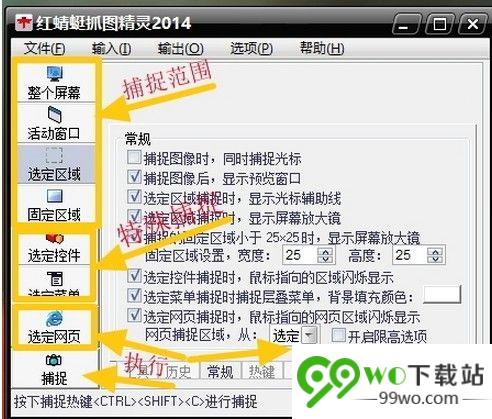
首先进入软件选项的常规选项和高级选项设置好捕捉的条件,方便捕捉。并可设置捕捉水印和时间标记。
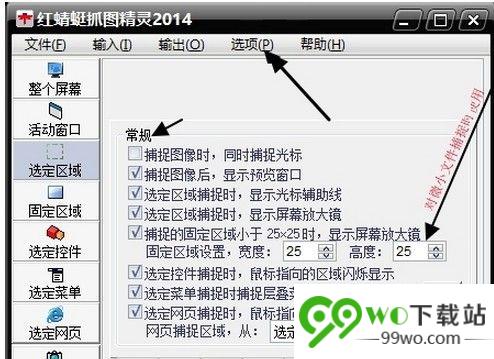
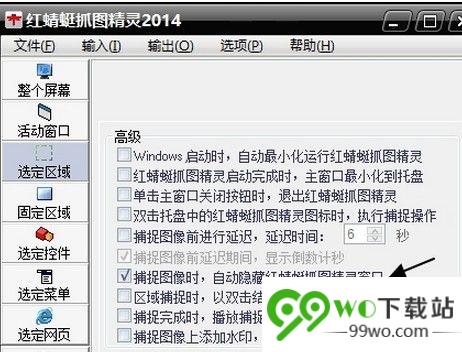
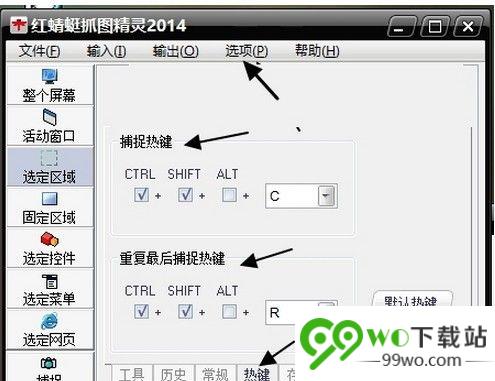
其次进入程序选项--捕捉热键,设置好开始捕捉和重复捕捉的热键,注意不能和其他应用重复热键。、
更新内容
1.增强实用工具->红蜻蜓定时任务助手功能,新增加任务类型[自动截图],用户可以设置定时自动捕捉整个屏幕(支持多显示器屏幕捕捉)/活动窗口,捕捉后能够按设定格式自动保存截图文件,实现无人值守情况下的自动化截图。
2.选定控件捕捉方式中新增加对多显示器捕捉的支持。多显示器环境下切换[输入]为[选定控件]时进行捕捉,可以对多个显示器中的控件进行跨屏幕捕捉。
3.优化红蜻蜓定时任务助手任务编辑对话框中任务/文件选取细节。
4.优化多显示器环境下启动红蜻蜓抓图精灵时,软件主窗口的初始显示位置。
5.优化捕捉历史功能,新生成的捕捉历史可以显示工具提示信息。
6.修正“捕捉历史列表中截图文件路径过长时,对应工具提示信息不能完整显示”的bug。
7.修正“鼠标右击红蜻蜓定时任务助手任务条目以外区域时,不弹出上下文菜单”的bug。
8.其它细微修改。
以上就是11ba小编为大家带来的红蜻蜓抓图精灵的详细介绍,喜欢就收藏一下吧! 说不定会找到你要的惊喜╰(*°▽°*)╯~
相关教程
更多 - 探索神秘的Tback:你从未了解过的真相 01.20
- 微博热议:日娃是谁? 01.20
- 微信群炸群的定海神针指的是什么?微信群管理秘籍 12.31
- 电话长途收费标准详解 12.05
- 月薪过万却选择离开胖东来:背后的原因何在? 12.03
猜你喜欢
相关专题
图像捕捉合集
屏幕截图主要提供下载图像捕捉的最新资源。订阅图像捕捉标签主题后,可以第一时间了解到最新的图像捕捉下载资源和图像捕捉主题,包括最新的截图下载和截图排行榜等。有需要的小伙伴可以来我们11ba下载站下载相关软件,关注屏幕截图相关收藏。
大力推荐
更多 -

- 轻录播 v1.0.2.505 最新版
- 图像捕捉 | 54.18MB
- 2020-11-06 | 轻录播最新版是一款非常专业的屏幕录制工具,它主要是帮助你对屏幕进行录制,然后保存,操作极其的简单,所以有需要的用户赶紧来下载吧!软件功能1、轻录播是一款非常简单轻便的屏幕录制工具,软件仅仅只有一个录制和结束录制两个功能,通过软件可以轻松的对屏幕进行录制并且保存
-

- Wondershare Democreator V2.5.0.4
- 图像捕捉 | 17.76MB
- 2020-11-06 | Wondershare democreator是一个得心应手的屏幕录制工具,全屏桌面,窗口或区域都可以录制。你可以加入图片,诠释和叙述,并加强它作为一个闪光的视频演示. 它让您轻松地创建软件演示,演示产品讲解和互动式培训。使用提示:为了您能正常的使用绿色版的全部功能,首次运行请先运行一次压缩包内的安装.CMD 以上就是11ba小编为大家带来的的详细介绍,喜欢就收藏一下吧! 说不定会找到
-

- Gilisoft Free Screen Recorder(录屏软件) V10.2.0
- 图像捕捉 | 19.81MB
- 2020-11-05 | Gilisoft Free Screen Recorder是一款免费的录屏软件,虽然是免费的,但是依然无法阻止它强大的功能,支持全屏和自定义屏幕,还可以录音,录制完成后就可以保存为flv格式,还可以设置自动录制。应用优势良好的视频音频同步单独或视频和音频(包括计算机的声音和麦克风),同时录制视频。支持录制视频会议从你的麦克风和扬声器同时录制音频,非常适合录制视频会议亮点与热点功能录制(最高4倍)
-

- TweakShot Screen Capture(视频录制软件) V1.0.0.10024
- 图像捕捉 | 12.37MB
- 2020-11-05 | 不管你是想要捕获屏幕还是录制视频都可以使用TweakShot Screen Capture(视频录制软件)哦~TweakShot Screen Capture(视频录制软件)操作起来十分简单,只要你根据小编为你写明的介绍去操作就能够进行屏幕捕获和视频录制了。软件特色快照全屏允许您全屏捕获当前浏览页面的屏幕截图。捕获窗口在屏幕上截图一个窗口,以防打开多个窗口。图像编辑器创建自己的图像,并获得一整套
-

- Netron(模型分析软件) v3.2.0
- 图像捕捉 | 50.84MB
- 2020-11-05 | Netron绿色版是一款很棒的模型分析工具,它可以通过在框架之间完成对模型的转换,而且操作起来也很简单,所以有需要的赶紧来下载吧!软件功能只要的功能就是帮助用户对您需要的模型等进行转换对组合工具进行快捷的支持让用户可以得到更加符合自己需求的解决方案支持对需要的
-

- Deskshare My Screen Recorder(录屏软件) v5.18
- 图像捕捉 | 32.86MB
- 2020-11-05 | DeskshareMyScreenRecorder是一款很棒的屏幕捕捉工具,它可以同时捕捉屏幕视频,音频和麦克风声音,而且操作也很简单,所以有需要的用户欢迎下载!软件功能屏幕截图记录您在计算机屏幕上看到和听到的所有内容将您的PC屏幕活动捕获到WMV或AVI文件
-

- COBRA截图工具 v1.0 免费版
- 图像捕捉 | 502.81KB
- 2020-11-05 | COBRA截图工具是一款截图功能很棒的程序,它可以帮助您实时获取任何屏幕快照,可以从当前视图中窥探任何镜头,并且COBRA Snipping Tool有很多优点,是一款不可多得的软件。软件功能1、可以拍摄整个屏幕或特定选择的屏幕截图。2、可以将选择工具转换为任何颜色,因此始终很容易看到要拍摄的区域。3、可以将其另存为JPEG,GIF或PNG文件,但是不能做很多其他事情。4、可以帮助您实时获取任何屏
-

- 转转大师录屏软件v.1.0.0.1
- 图像捕捉 | 26.98MB
- 2020-11-05 | 转转大师录屏软件是一款非常实用的录屏软件,界面十分美观操作更为便捷,支持游戏模式、全屏录制、区域录制、摄像头录制和声音录制等模式,功能全面而且强大,且永久免费使用软件介绍转转大师录屏软件(视频音箱录制工具)是一款十分优秀好用的视频音频录制辅助工具。这款转转大师
-

- CyberLink Screen Recorder v4.2.2.8482
- 图像捕捉 | 337.29MB
- 2020-11-05 | ScreenRecorder破解版是一款非常专业的视频录制工具,你可以透过简易上手的串流直播功能,与观众或学员实时互动,让学习更有效率!此外它还提供录制、后制、分享三大需求,让你用一套工具,就能够制作高质量视频。所以小编为大家准备好了破解教程,欢迎下载!Scr
-

- camtasiastudio7(屏幕录像软件) v19.0.3.4809
- 图像捕捉 | 489.72MB
- 2020-11-05 | camtasiastudio7是一款好玩热门的屏幕录像软件。这款软件具有及时播放和编辑压缩的功能,支持在任何颜色模式下轻松地记录屏幕动作,可对视频片段进行剪接、添加转场效果。功能非常丰富实用。软件说明camtasiastudio7.1绿色汉化版是TechSmi
-

- Movavi Screen Recorder v11.0.0 中文汉化版
- 图像捕捉 | 48.5MB
- 2020-11-05 | MovaviScreenRecorder11破解版是一款功能强大的屏幕录像软件,它为用户提供11种预设的捕获模式,以生动的图标形式呈现。另外你还可以通过各种预制样式,将个性和专业精神添加到您的屏幕截图中。所以小编准备好了破解版,教程如下,欢迎下载!Movavi
-

- TechSmith Snagit 2020中文版
- 图像捕捉 | 323.6MB
- 2020-11-05 | TechSmithSnagit2020中文版是一款全新实用的屏幕录像软件,它可以快速为你捕获屏幕上的任何画面,而且还具有自动缩放,颜色减少,单色转换,抖动,以及转换为灰度级,你也可以把捕捉的内容直接发e-mail给朋友,另外可以编辑成册。下面小编准备好了破解版
-

- UkeySoft Screen Recorder(屏幕录像软件) v7.7.0
- 图像捕捉 | 54.62MB
- 2020-11-05 | UkeySoftScreenRecorder最新版是一款非常受欢迎的屏幕录制工具,它可以随时帮你捕获屏幕上的画面,而且操作简单,欢迎下载!软件特色1、制作学习指南2、创造令人惊叹的学习材料和陈列柜3、录制网络摄像头流媒体讲座和其他类似事件4、让您的演示变得更加
-

- Free Snipping Tool(屏幕截图工具) v3.7.0.0
- 图像捕捉 | 11.61MB
- 2020-11-05 | FreeSnippingTool绿色版是一款很实用的屏幕截图软件,它拥有简洁的用户界面,而且还支持自定义区域截图,所以有需要的用户欢迎下载!软件功能1、体积小巧操作简单2、完全免费3、支持上传到FTP保存4、支持添加水印5、拥有强大的照片编辑工具FreeSni
-

- 4dots Screen Recorder Expert(屏幕录制软件) v1.3
- 图像捕捉 | 34.91MB
- 2020-11-05 | 4dotsScreenRecorderExpert是一款非常优秀的屏幕录制工具,它可以帮你快速准确的捕获整个屏幕,或选择要捕获的屏幕区域,所以有需要的赶紧来下载吧!软件功能你要带音频的屏幕录音机吗?你想要一个屏幕录像机窗口,可以与音频屏幕捕获,也可以削减视频和